عند كتابة أي مستند أو عمل أدبي ، فإن المعيار الإلزامي هو تصميم الروابط والتعليقات على المصادر والمواد المذكورة المستخدمة في النص. يستخدم معظم محرري النصوص الحواشي السفلية لهذا الغرض. في وقت التثبيت ، يتم إنشاء ارتباط بين النص المعلق عليه والحاشية السفلية الخاصة به. يتم تعريف الحاشية السفلية بجزئين متصلين - علامة حاشية سفلية توضع بعد جزء من النص والنص التوضيحي للحاشية السفلية نفسها في أسفل الصفحة. يتم التمييز بين الحواشي السفلية المنتظمة على الصفحة والتعليقات الختامية المستخدمة في نهاية القسم أو المستند بأكمله.
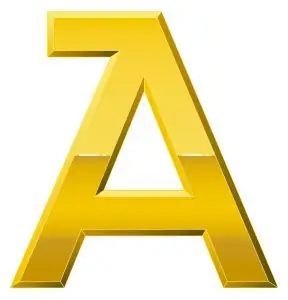
تعليمات
الخطوة 1
في معالج الكلمات Microsoft Word ، حدد جزء النص الذي تريد التعليق عليه. للقيام بذلك ، ارسم النص بالماوس من بداية الجزء حتى النهاية ، مع الاستمرار في الضغط على الزر الأيمن.
الخطوة 2
في القائمة الرئيسية ، حدد "إدراج" - "ارتباط" وافتح القائمة الفرعية "حاشية سفلية …". سيتم عرض مربع الحوار "الحواشي السفلية".
الخطوه 3
حدد مربع الاختيار المناسب لعرض موقع الحاشية السفلية في النافذة. توجد حاشية سفلية عادية في نهاية الصفحة الحالية ، وتوجد حاشية سفلية في نهاية القسم أو المستند.
الخطوة 4
حدد تنسيق الحاشية التي تم إنشاؤها والمعلمات الأخرى لتثبيتها. حدد النوع المطلوب من رمز الارتباط في القائمة المنسدلة للنافذة. اضبط وضع البداية والترقيم للقيم الرقمية للحواشي السفلية. وكذلك نطاق الحاشية المحددة.
الخطوة الخامسة
انقر فوق الزر "إدراج" في النافذة. تلقائيًا في الجزء السفلي من الصفحة ، سيكون هناك حقل منسق لإدخال محتوى الارتباط. أدخل فيه تعليقًا على الجزء المحدد من المستند.
الخطوة 6
في نفس الوقت ، سيظهر رقم أو رمز حاشية سفلية على الصفحة في نهاية النص المعلق عليه. إنه مرتبط برابط إلى حقل التعليق في أسفل الصفحة. تم تعيين حاشية سفلية لجزء النص.






